تقریبا از اواخر سال ۲۰۰۹ بود که بحث تلوزیون های ۳ بعدی به یک موضوع داغ در دنیای فناوری تبدیل شد و در طول سال ۲۰۱۰ تقریبا تمام برندهای مطرح محصولات سه بعدی خود را به بازار عرضه نمودند و امروزه بسیاری از ما حداقل برای یک بار، تصاویری از فیلم های سه بعدی را بر روی این تلویزیون ها مشاهده کرده ایم. اگر شما هم دارای یک تلوزیون سه بعدی هستید اما تعداد انگشت شماری فیلم سه بعدی دارید، یا اگر مایلید با تبدیل فیلم های خود به سه بعدی آنها را روی مانیتور رایانه شخصی خود مشاهده کنید، با ما همراه شوید تا در این پست روشی را جهت تبدیل فیلم های دو بعدی به سه بعدی بدون هیچ هزینه ای به شما معرفی کنیم.
این عملیات توسط نرم افزارهای مختلفی که برای این امر ساخته شده اند قابل انجام است که در این مقاله ما تبدیل ویدئوهای دو بعدی به سه بعدی توسط نرم افزار تبدیل فرمت Wondershare را آموزش داده و در نهایت پیرو معرفی نرم افزارها و به طور رایگان به کاربران و خوانندگان عزیز وب سایت، آخرین ویرایش از کاملترین و گرانترین نسخه نرم افزار تبدیل فرمت ویدئویی Wondershare را به ارزش ۶۶ دلار (تقریبا ۸۰ هزار تومان) به شما هدیه خواهیم داد.
شرکت نرم افزاری Wondershare نرم افزارهای تبدیل فرمت خود را در سه نسخه مختلف (Platinum، Pro و Ultimate) با امکانات متفاوت به بازار ارائه می کند که انتخاب را برای مشتریان بر حسب نیازشان آسان می سازد. در این بین، نسخه Ultimate این نرم افزار کاملترین امکانات را دارا بوده و طبعا بیشترین قیمت را هم دارد. جهت مقایسه نسخه های مختلف، بر روی این لینک کلیک نمایید.
از نکات جالبی که این نرم افزار تبدیل فرمت را از بیشتر نرم افزارهای تبدیل فرمت متمایز می سازد و به هدف ما جهت نگارش این پست تبدیل شده است، امکان تبدیل ویدئوهای ۲ بعدی به ۳ بعدی می باشد که این امکان فقط در نسخه Ultimate گنجانده شده است. برای اطلاع از چگونگی عملیات تبدیل ویدئوهای دو بعدی به سه بعدی توسط این نرم افزار ، به ادامه مطلب مراجعه فرمایید:
تبدیل ویدئوهای دو بعدی به سه بعدی:
که به نوعی نقطه برتری این نرم افزار نسبت به سایر نرم افزارهای تبدیل فرمت محسوب می شود. توسط این قابلیت می توانید فیلم های معمولی خود را در قالب فرمت های رایج (AVI, MP4, WMV, MKV, AVCHD MTS/M2TS و …) وارد نرم افزار کرده و در قالب فرمت های (۳D MKV, 3D MP4, 3D AVI, and 3D WMV) فیلم سه بعدی خود را تحویل بگیرید و بدین ترتیب سینمای سه بعدی را به خانه بیاورید!
همچنین می توانید ویدئوهای خود را برای پخش در کانال سه بعدی یوتیوب آماده کرده و آنرا به اشتراک بگذارید.
این نرم افزار می تواند ویدئوهای دو بعدی شما را به ویدئوهای آناگلیف سه بعدی (قرمز/آبی) یا ویدئوهای Side-by-Side (پهلو به پهلو) سه بعدی تبدیل کند که در مورد اول برای مشاهده آن به عینک های آناگلیف و در مورد دوم به عینک های اکتیو شاتر و تلوزیون های ۳ بعدی نیاز خواهید داشت. تصویری از این دو عینک را می توانید در زیر مشاهده کنید:
(تصویری از یک عینک آناگلیف یا ژرفنما)

(تصویری از یک عینک شاتر اکتیو مقابل تلوزیون سه بعدی)
مشاهده ویدئوهای سه بعدی با عینک های آناگلیف (ژرفنما):
پس از نصب، نرم افزار را اجرا کرده و ویدئو (ها)ی خود را وارد کرده و پس از وارد کردن ویدئو، همانند تصویر زیر از منوی باز شده، به بخش ۳D Video بروید.

در این بخش هر فرمتی را که عینک های رنگی آبی-قرمز در پایین آن قرار دارد را می توانید انتخاب نمایید. پس از پایان عملیات تبدیل ویدئو دو بعدی به سه بعدی، ویدئو را پخش کنید. توجه کنید در زیر هر آیکون نوع عینک مشخص شده یعنی اگر شما عینک آبی قرمز آنگالیف دارید بر روی آیکونی که گوشه آن عینک آنگالیف دارد کلیک کنید. تصاویری که در ویدئو ملاحظه می کنید، به شکل تصویر زیر خواهد بود:
برای مشاهده عمق این تصاویر، به عینک های آناگلیف نیاز خواهید داشت. در صورتی که این عینک ها را به طور آماده ندارید، با کمی ابتکار می توانید خودتان مثل تصویر زیر، عینک را بسازید.

توسط این عینک می توانید عمق تصویر را مشاهده کرده و تصاویر را سه بعدی ببینید. البته در این روش نباید انتظار کیفیت بالا همانند آنچه که در تلوزیون های سه بعدی نمایش داده می شود را داشته باشید.
مشاهده ویدئوها در تلویزیون های سه بعدی:
برای نمایش تصاویر به صورت سه بعدی در تلویزیون های ۳D از روش های متفاوتی استفاده می شود. این تلویزیون ها نسل جدید سه بعدی هستند که شبانه روز در تلویزیون تبلیغ می شوند که از عینک های خاکستری رنگ شاتر اکتیو استفاده می شود . در این نرم افزار بحث ما روی روش پهلو به پهلو (Side-by-Side) می باشد. زیرا تنها این فرمت در نرم افزار قابل استفاده است. همانند قبل، در نرم افزار ویدئو خود را وارد کرده و پس از وارد کردن ویدئو، از منوی باز شده، به بخش ۳D Video بروید. در این بخش هر فرمتی را که عینک های پلاریزه (همان خاکستری رنگ با توجه به عکس بالا) در پایین آن قرار دارد را می توانید برای این منظور انتخاب نمایید. پس از پایان عملیات تبدیل ویدئو دو بعدی به سه بعدی، ویدئو را پخش کنید. تصاویری که بر روی صفحه مانیتور معمولی ملاحظه می کنید، به شکل تصویر زیر خواهد بود:
اگر تلویزیون ۳ بعدی شما این گزینه (Side-by-Side 3D) را پشتیبانی می کند، آن را انتخاب کرده و ویدئویی را که به سه بعدی تبدیل نموده بودید، پخش کنید. در این حالت، تلویزیون می تواند دو ویدیو را به عنوان ورودی به صورت پهلو به پهلو دریافت کند و آن را به یک تصویر سه بعدی تغییر دهد. شما باید تلویزیون خود را برای کار در این حالت تنظیم کنید تا بتوانید ویدئو را به کمک عینک های شاتر اکتیو که روی تلوزیون ۳D شما هست به صورت سه بعدی ببینید. مکانیسم تبدیل فریم هایی به شکل تصویر بالا به تصاویر سه بعدی در عکس زیر نمایش داده شده است.
نکته: در هر دو حالت می توانید ویدئو خود را برای پخش در کانال سه بعدی یوتیوب بر روی این سایت به اشتراک بگذارید.
قابلیت تبدیل ۲D به ۳D در یوتیوب، امکان تبدیل هر نوع ویدیو دو بعدی را به سه بعدی و تنها با فشار یک دکمه ممکن می سازد.
یوتیوب همچنین دو ابزار جدید را برای آماتورها معرفی کرده که به آنها امکان تکه تکه کردن ویدیو را می دهد. اولین ابزار که Magisto نام دارد. Magisto یک ویرایش کننده ویدیو است که به کاربر امکان اضافه کردن افکت های صوتی و تصویری به ویدیو را می دهد. ابزار دوم Vlix نام دارد که امکان اضافه کردن افکت های مختلف و اضافه کردن متن در ابتدا و انتهای ویدیو را در اختیار کاربر قرار می دهد.
بیشتر بدانیم: سه بعدی دیدن آیا تا به حال به این فکر کردهاید که چرا وقتی به اجسام واقعی نگاه میکنیم آنها را سه بعدی میبینیم ولی تصویر همین اجسام در صفحه تلویزیون دو بعدی است؟ به جای پاسخ دادن به این سوال بیایید به چگونگی فرآیند دیدن نگاهی بیاندازیم. تنها تحریک محیطی که باعث ایجاد تصاویر در مغز ما میشود، نور است. آن هم نور ساده با طول موجهای مختلف. وقتی جسمی در دور دست قرار دارد، شعاعهای نور بازتابی که از آن به دو چشم ما میرسد با یکدیگر موازی هستند. ولی وقتی همان جسم نزدیک میشود، این شعاعها دیگر موازی نیستند. این خطوط از اجسامی که در نزدیکی چشم ما هستند به طور همگرا گسیل میشوند و چشم ما برای دیدن آنها باید کمی تغییر حالت بدهد. برای اینکه این مطلب را بهتر متوجه شوید، جسمی را از فاصله دور تا نزدیک بینی خود حرکت دهید. حتما متوجه تغییر فیزیکی قسمتی از چشم خود میشوید. این تغییر توسط مغز کنترل میشود و میزان تغییرات نیز توسط مغز ثبت میشود. همین اطلاعات به مغز کمک میکند تا فاصله اجسام تا چشم را تخمین بزند. برای مثال مغز با توجه به اینکه چشم برای دیدن یک جسم تقعر بسیار کمی پیدا کرده، متوجه میشود که این جسم احتمالاً در فاصلهای نزدیک قرار دارد. ایده کلیدی ضبط و پخش تصاویر هم دقیقاً در همین عملکرد مغز و چشم است. در تلویزیونهای سه بعدی سعی میشود تصاویری ارائه شود که برای هر چشم در محل متفاوتی قرار داشته باشد تا مغز آنها را به صورت غیر مسطح و عمق دار تشخیص دهد. (برگرفته از تابناک)
تبدیل فرمت:
بخش تبدیل فرمت این نرم افزار با پشتیبانی از تمام فرمت های رایج همچون (AVI, WMV, MP4, MKV, FLV, 3GP, MPG و…) به راحتی پاسخگوی کاربران معمولی و نیمه حرفه ای می باشد.
لیست کامل فرمت های ورودی و خروجی و دستگاه های مورد پشتیبانی را می توانید در این لینک مشاهده کنید.
سایر قابلیت ها و امکانات نرم افزار:
- دانلود ویدئوهای آنلاین از سرویس های اشتراک ویدئو
- ضبط ویدئو از صفحه نمایش
- ارسال مستقیم به دستگاه متصل به سیستم
- ویرایش ویدئوها قبل از تبدیل فرمت
- قابلیت قرار دادن Watermark
- قرار دادن افکت های تصویری بر روی ویدئو
- جدا کردن صدا از تصویر
- قابلیت بهره برداری از تمام هسته های پردازنده
- پشتیبانی از تکنولوژی CUDA انویدیا (فقط در کارت های گرافیک انویدیا) برای تبدیل فرمت هرچه سریعتر
- قابلیت رایت مستقیم بر روی CD یا DVD
- دانلود در ادمه مطلــــــــــــــب
دانلود با حجم ۲۶ مکابایت همراه با کرک
پسورد :blog.1shadmehr.com
نرم افزار کاربردی MakeMe3D :

.
MakeMe3D که به تازگی توسط شرکت Engelmann منتشر شده است نرم افزاری است که به طور خودکار فیلم ها و کلیپ های معمولی و ۲ بعدی شما را به فیلم های ۳ بعدی تبدیل کرده و با بهترین کیفیت در اختیار شما قرار می دهد و با استفاده از ابزار و فناوری های که در خود جای داده است امکانات بسیاری را برای شما فراهم می نماید و باعث می شود تا استفاده از این نرم افزار به قدری آسان شود که حتی مبتدی ترین افراد هم بتوانند به راحتی از آن استفاده نمایند.

قابلیت های کلیدی نرم افزار MakeMe3D v1.2.11.713 :
– ارائه ی خروجی با فرمت های AVI، WMV، MP4 و MPG
– امکان تنظیم Horizontal یا Vertical فایل خروجی
– پشتیبانی از فرمت های ورودی AVI، WMV، MP4، ۳GP،MPG، TS و …
– پشتیبانی از انواع عینک های ۳ بعدی، فناوری Shutter و عینک های Polarisation
– تبدیل کلیپ ها و فیلم های معمولی و ۲ بعدی به فیلم های ۳ بعدی
– توانایی تبدیل خودکار رزولیشن تصویر برای iPad، Xbox 360، PS3 و …
– تنظیم خودکار شفافیت تصاویر و اضافه کردن افکت های عمقی متنوع به فایل
– توانایی تبدیل چندین فایل به طور هم زمان
– دارای قدرت و سرعت بسیار بالا در تبدیل
– سازگار با نسخه های مختلف ویندوز از جمله ویندوز محبوب ۷
– و …
آموزش این برنامه:
این برنامه به نظر من کامل تر و تخصصی تره ولی کدومشون بهتره قضاوتش با شماست، حتما نظر بدید. در این برنامه بعد از این که فیلم مورد نظر خوتونو وارد کردید از منوی ۳D Mode گزینه مناسب سه بعدی رو انتخاب می کنید در برنامه قبل گرینه های ۳D محدود بود ولی شما در این برنامه از جدیدترین مدهای سه بعدی می توانید استفاده کنید که هر کدوم مناسب تلویزیوی خاص است . بعضی از تلویزیون ها از دو مد و بعضی سه مد و بعضی از پنج مد سه بعدی پشتیبانی می کنند که شما در عکس زیر مشاهده می کنید:
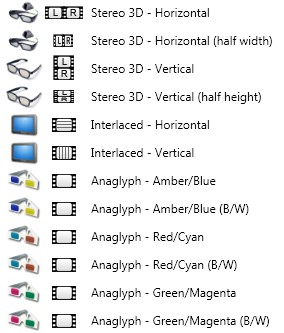
برنامه از این باحالتر بعدش هم کانورت و بعدش هم لذت ببرید نظر یادت نره
راهنمای نصب نرم افزار :
– پس از دانلود برنامه فایلها را از حالت فشرده شده خارج نمایید.
– قبل از نصب نرم افزار اتصال اینترنت خود را قطع کنید و سپس اقدام به نصب نرم افزار نمایید.
– با استفاده از Keygen موجود به تولید سریال نامبر پرداخته و با استفاده سریال نامبر نرم افزار را فعال نمایید.
– نرم افزار را اجرا کرده و بدون محدودیت از آن استفاده نمایید.
دانلود با حجم ۲۲ مکابایت همراه با کرک
پسورد :blog.1shadmehr.com
مقداری از آموزش برگرفته از سایت IT Vision
بقیش خودم





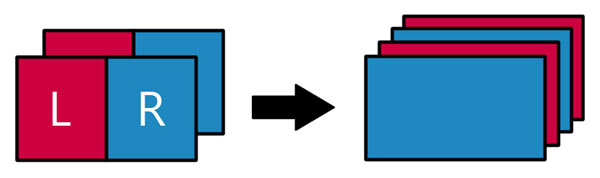




دیدگاهها
سلام من یه برنامه دیگه گرفتم و وقتی میزدم کانورت فقط یه تیکه از اولش رو تبدیل به سه بعدی میکرد حالا میخواستم بدونم اگه به این برنامه ها یه سینمایی بدم همشو تبدیل به سه بعدی میکنه یا فقط تیکه اولشو؟
آموزش بسیار کاربردی و خوبی بود.
ممنون
سلام
ایا این نرم افزارها میشه فیلم سه بعدی رو به اناگلیف تبدیل کنه؟
لطفا جواب سوا ل من را بدهید. با تشکر
سلام
حالا ما که تلویزیون ال جی lm داریم و معلوم نیست چه نوع عینکی هست باید توی نرم ار دومی کدوم فرمقرمه رو انتخاب کنیم؟
با عرض سلام و خسته نباشید
وقتی من یک فیلم ۲ بعدی رو به ۳ بعدی تبدیل می کنم فیلم از مانیتور بیرون نمی آید
ممنون خیلی عالیه واقعا احتیاج داشتم چون فیلم۳Dخیلی کمه بازم ممنون
سلام تو نرم افزار اول بعد از تبدیل فیلم نوشته wondershar روی فیلم میافته . جطور باید حذفش کرد ؟ ممنون.
نویسنده
نرم افزار wondershar رو دراینترنت جستجو کنید و از سایت های ایرانی دانلود کنید صد در صد کرک این نرم افزار باهاش هست و به راحتی می توانید ریجسترش کنید و از نرم افزار استفاده کنید
امتحان کردم اولی بهتره :دی
فقط دومی دانلود شد لینک اولی خرابه لطفا دوباره آپلود کنین من فعلا برم اینی که دانلود کردم امتحان کنم :دی
من هر دو تا رو دانلود میکنم استفاده که کردم میام نظر میدم کدومش بهتره
وااااااااااای باورم نمیشه نمیدونین چقدر دنبال فیلمای سه بعدی می گشتم پیدا نمی کردم … خییییییلی ذوق کردم این مطلبو دیدم واقعا ممنون رایگان ؟؟؟؟؟؟ خیلیییی ممنون